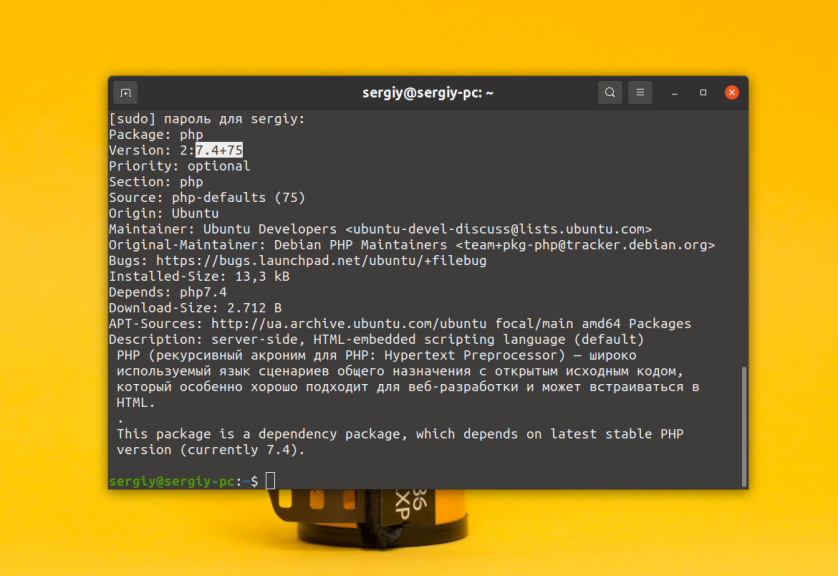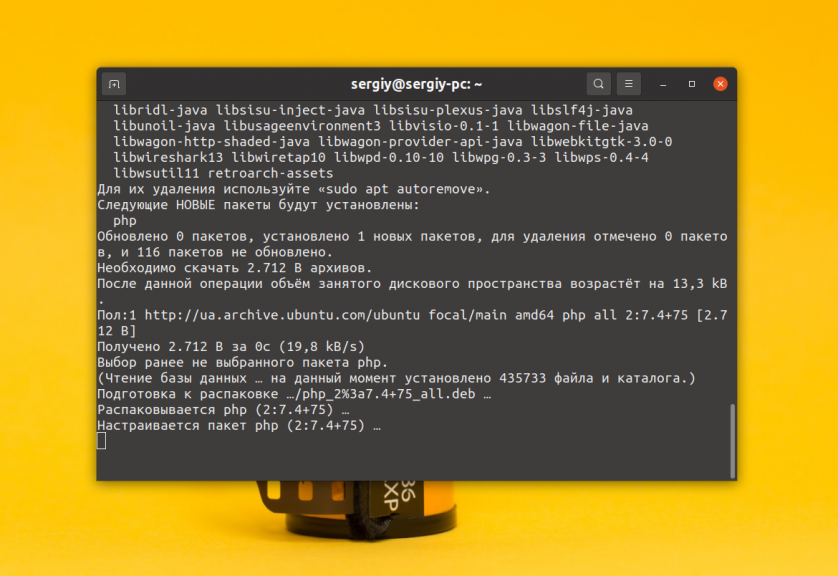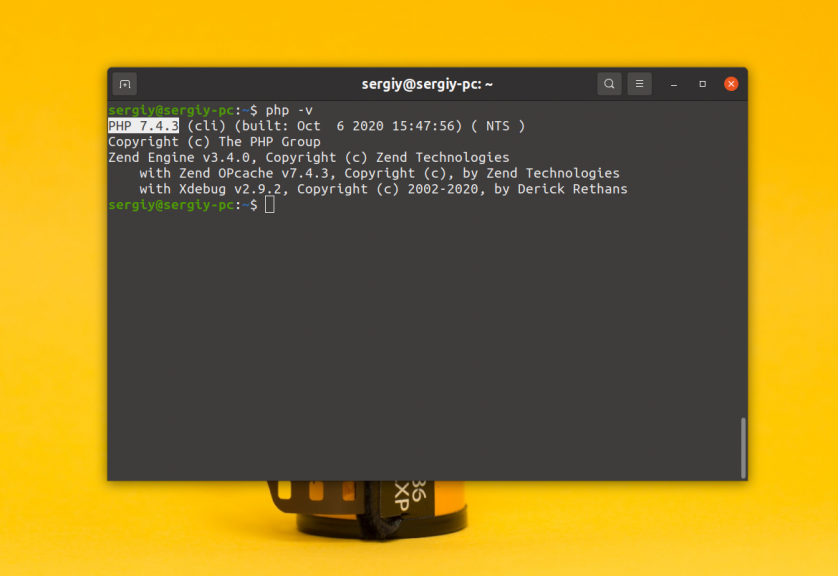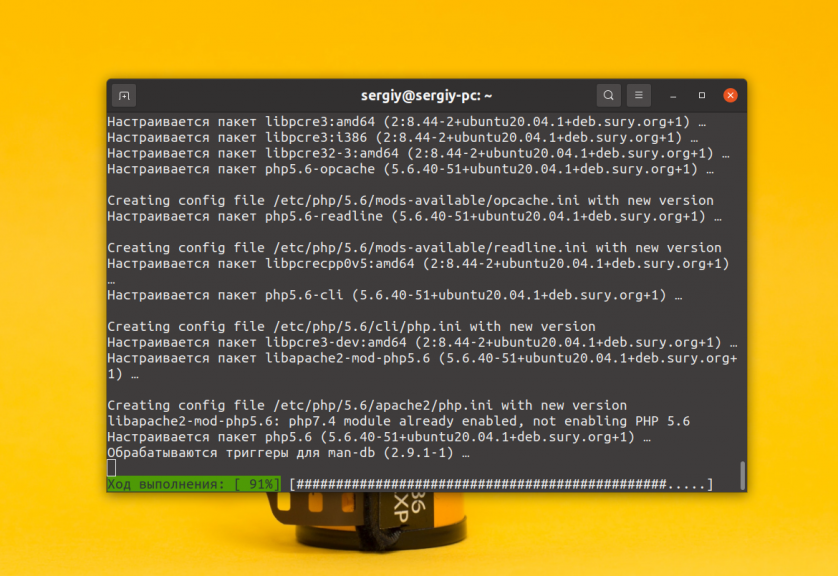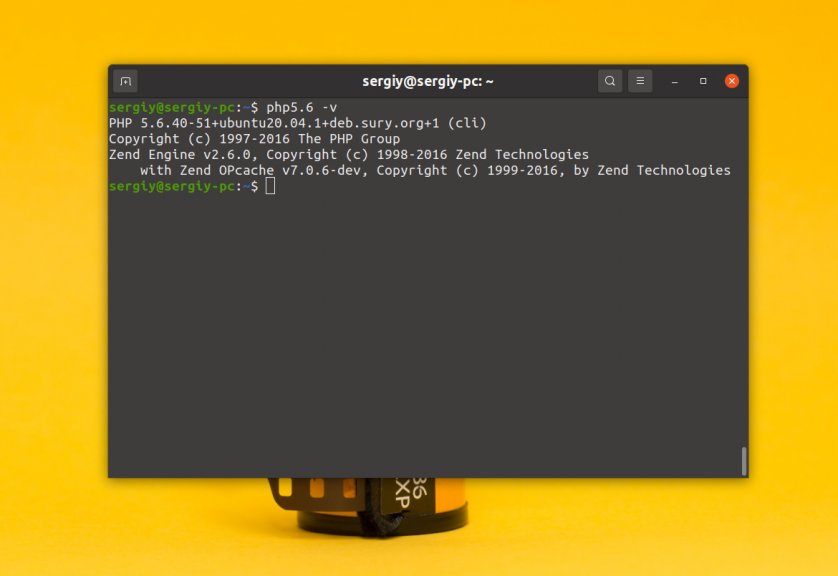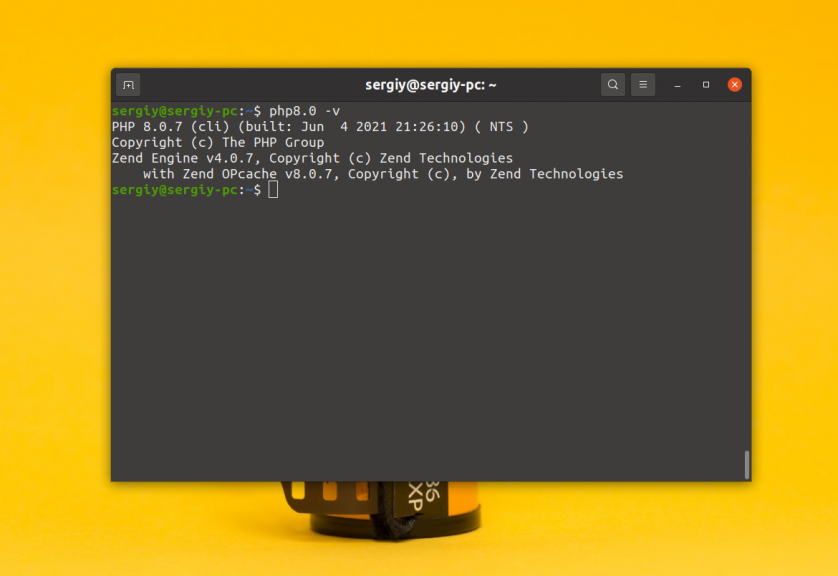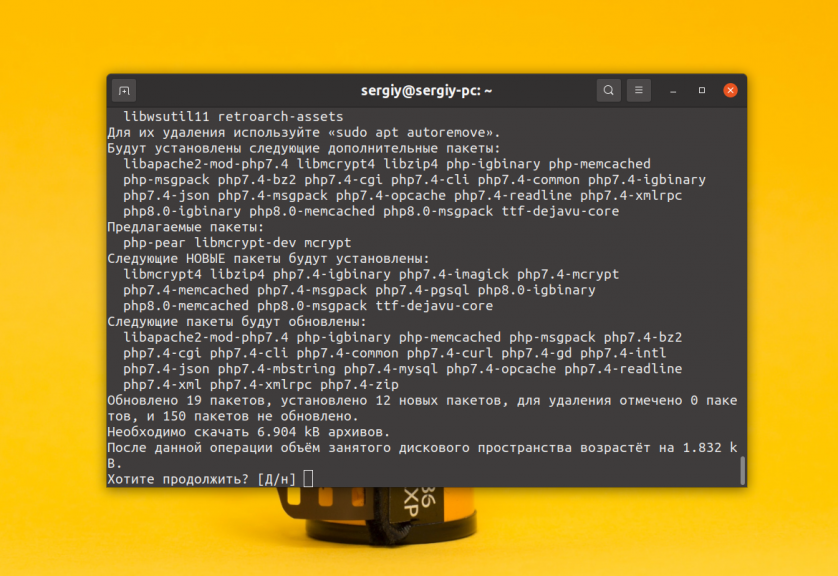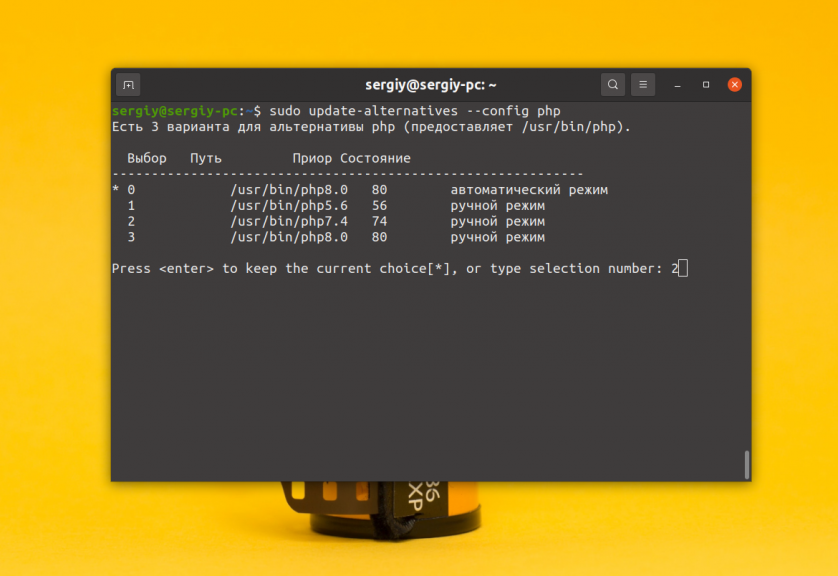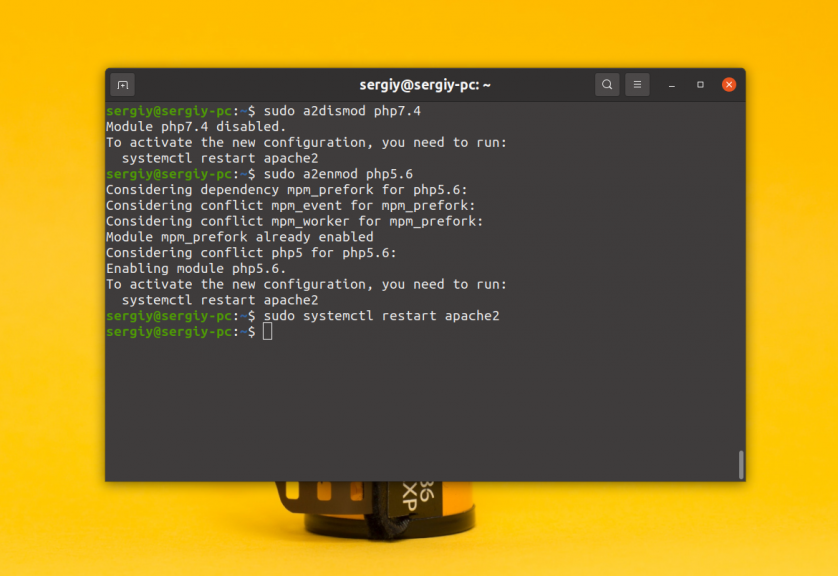- How to Change Default PHP Version on Ubuntu
- Switch to PHP 8.2
- Switch to PHP 7.4
- Switch to PHP 5.6
- Conclusion
- Установка разных версий PHP на Linux Ubuntu
- Установка PHP
- Установка базовой версии
- Установка определенной версии
- Выбор версии PHP по умолчанию
- Установка расширений
- Настройка PHP
- Как быстро переключить версии PHP в Ubuntu
- Установка PHP в Ubuntu
- Установка PHP в Ubuntu
- Установка PHP в Ubuntu
- 1. Версия по умолчанию — 7.4
- 2. Устаревшая версия — 5.6
- 3. Новая версия — 8.0
- Установка расширений PHP
- Выбор версии PHP по умолчанию
- Выводы
How to Change Default PHP Version on Ubuntu
On your system, if you have installed multiple versions of PHP like PHP 8.2, PHP 7.4 and PHP 5.6. Currently, PHP 7.4 is the default version set for Apache and the command line interface (CLI). Maybe you have any other PHP versions installed on your system. Only one PHP version can be set as default at any time.
This tutorial will help you to change the default PHP version for CLI and Apache webserver. This can be achieved with a few sets of commands.
Switch to PHP 8.2
Before switching to PHP 8.2, you have to deactivate the previously activated Apache module. The following commands will deactivate the already activated Apache module and then activate PHP 8.2 Apache module. Then the next commands will set PHP 8.2 as the default version for the command line interface (CLI).
sudo a2dismod php*sudo a2enmod php8.2sudo systemctl restart apache2
sudo update-alternatives --set php /usr/bin/php8.2sudo update-alternatives --set phar /usr/bin/phar8.2sudo update-alternatives --set phar.phar /usr/bin/phar.phar8.2sudo update-alternatives --set phpize /usr/bin/phpize8.2sudo update-alternatives --set php-config /usr/bin/php-config8.2
Note: The phpize8.2 and php-config8.2 command is available in php8.2-dev package. This is more useful for compiling PHP modules using pecl.
If you want a different version (eg: PHP 8.1 or PHP 8.0) to be configured as default, just replace 8.2 with the required version.
Switch to PHP 7.4
Similarly, if you need to configure PHP 7.4 as the default version in your system. The following set of commands will change the default PHP to 7.4 for the Apache web server and command line interface.
sudo a2dismod php*sudo a2enmod php7.4sudo systemctl restart apache2
sudo update-alternatives --set php /usr/bin/php7.4sudo update-alternatives --set phar /usr/bin/phar7.4sudo update-alternatives --set phar.phar /usr/bin/phar.phar7.4sudo update-alternatives --set phpize /usr/bin/phpize7.4sudo update-alternatives --set php-config /usr/bin/php-config7.4
Note – The phpize7.4 and php-config7.4 command is available in php7.4-dev package. This is more useful for compiling PHP modules using pecl.
Switch to PHP 5.6
PHP 5.6 is an outdated version. So if you have an application that required PHP 5.6, consider them to upgrade to last PHP version. The following set of commands will change the default PHP to 5.6 for the Apache web server and command line interface.
sudo a2dismod php*sudo a2enmod php5.6sudo systemctl restart apache2
sudo update-alternatives --set php /usr/bin/php5.6sudo update-alternatives --set phar /usr/bin/phar5.6sudo update-alternatives --set phar.phar /usr/bin/phar.phar5.6sudo update-alternatives --set phpize /usr/bin/phpize5.6sudo update-alternatives --set php-config /usr/bin/php-config5.6
Note: The phpize5.6 and php-config5.6 command is available in php5.6-dev package. This is more useful for compiling PHP modules using pecl.
Conclusion
This tutorial helps you to change the default PHP versions on an Ubuntu system. This helps you to change the default PHP version for the Apache web server and the command line interface.
Установка разных версий PHP на Linux Ubuntu
Обновлено: 03.04.2023 Опубликовано: 06.11.2021
В Ubuntu можно легко управлять несколькими версиями PHP. Мы рассмотрим процесс установки разных версий PHP и жонглирования ими.
Установка PHP
В зависимости от необходимой версии PHP и версии Ubuntu, подход к установке может отличаться.
Установка базовой версии
Это самый простой способ. Каждая версия Ubuntu в своем репозитории содержит соответствующую версию PHP.
Посмотреть, какая версия будет установлена из репозитория системы можно командой:
apt search —names-only ‘^php[.0-9]$’
Установка выполняется одной командой:
Установка определенной версии
Если нам необходима версия PHP, которой нет в репозитории, выполняем установку дополнительного — для этого вводим две команды:
apt install software-properties-common
.
FileNotFoundError: [Errno 2] No such file or directory: ‘gpg’
Устанавливаем gnupg-agent:
Теперь можно установить нужную версию интерпретатора:
Выбор версии PHP по умолчанию
Посмотреть текущую версию php, которая работает по умолчанию можно командой:
Сменить версию по умолчанию:
update-alternatives —config php
There are 2 choices for the alternative php (providing /usr/bin/php).
Selection Path Priority Status
————————————————————
* 0 /usr/bin/php8.0 80 auto mode
1 /usr/bin/php7.4 74 manual mode
2 /usr/bin/php8.0 80 manual mode
* в данном примере используется версия php8 как версия по умолчанию.
Для смены, система предложит нам выбрать версию из списка:
Press to keep the current choice[*], or type selection number: 1
* так мы переключимся на php7.4.
Установка расширений
Расширения устанавливаются с синтаксисом:
Для версии, которая идет по умолчанию в репозитории, установку можно выполнить так:
В остальных случаях обязательно указываем версию:
Настройка PHP
В Ubuntu настройки PHP находятся в разных файлах — для каждой версии и для каждой системы, которая обрабатывает запросы.
Например, для php версии 8.0, которая будет запускаться из командной строки, файл будет:
Как быстро переключить версии PHP в Ubuntu
Большинство проектов с которыми я работаю, требуют установленного PHP версии 7.x , но у меня также имеются другие параллельные задачи, которые требуют старых версий — 5.6 или даже 5.3. Во времена использования мною Windows + Open Server, переключение версий можно было сделать нажав пару кнопок в настройках, однако на данный момент при использовании Ubuntu я столкнулся с определенными трудностями о которых хочу поделиться далее…
Установка PHP в Ubuntu
Предполагается, что у вас уже установлен какой-нибудь PHP версии 7.x. Если нет, то давайте это исправим:
apt-get update && apt-get upgrade apt-get install software-properties-common add-apt-repository ppa:ondrej/php apt-get update apt-get install php7.2 apt-get install php-pear php7.2-curl php7.2-dev php7.2-gd php7.2-mbstring php7.2-zip php7.2-mysql php7.2-xml
Теперь, например устанавливаем версию 5.6:
После всех этих команд на вашей машине установлены 7.2 и 5.6 версии. Выведем список всех установленных версий в меню, которое позволит выбрать нужную версию:
sudo update-alternatives --config php
После этого вы увидите примерно такое:
There are 2 choices for the alternative php (providing /usr/bin/php). Selection Path Priority Status ------------------------------------------------------------ * 0 /usr/bin/php7.2 72 auto mode 1 /usr/bin/php5.6 56 manual mode 2 /usr/bin/php7.2 72 manual mode Press to keep the current choice[*], or type selection number:
В коде выше можно выбрать например пункт — 1 и тогда версия переключится на 5.6. Проверить это можно следующей командой:
Которая вернет примерно такое сообщение:
PHP 5.6.38+deb.sury.org+2 (cli) Copyright (c) 1997-2016 The PHP Group Zend Engine v2.6.0, Copyright (c) 1998-2016 Zend Technologies with Zend OPcache v7.0.6-dev, Copyright (c) 1999-2016, by Zend Technologies
Таким образом, теперь вы можете легко менять свои версии даже легче чем в Open Server 🙂
Установка PHP в Ubuntu
PHP — это очень популярный скриптовый язык программирования с открытым исходным кодом, который часто используется для разработки веб-сайтов и веб-приложений. PHP означает рекурсивный акроним от PHP Hypertext Processor. Скрипты выполняются на стороне сервера и могут находиться как в отдельных файлах, так и быть встроенными в HTML.
На данный момент официально поддерживается три версии PHP — это 5.6, 7.4 и 8. Предыдущие версии больше не получают обновлений безопасности. В этой статье мы рассмотрим как выполняется установка PHP Ubuntu. Будем устанавливать только поддерживаемые версии. Кроме того, рассмотрим как установить расширения для Apache, а также изменить версию по умолчанию.
Установка PHP в Ubuntu
1. Версия по умолчанию — 7.4
PHP версии 7.4 поставляется в официальных репозиториях Ubuntu, поэтому если вы хотите эту версию, то можете очень просто установить ее с помощью команды apt. Сначала смотрим информацию:
Теперь для установки версии из репозиториев наберите:
Для того чтобы интерпретатор php работал с Apache необходимо установить ещё этот пакет:
sudo apt install libapache2-mod-php
После этого можно посмотреть версию php в терминале:
2. Устаревшая версия — 5.6
Если вам нужна другая версия PHP, например, 5.6, то вам придется добавить в систему репозиторий PPA. Сначала необходимо установить зависимости:
sudo apt install python-software-properties
Затем для добавления PPA репозитория выполните:
sudo add-apt-repository ppa:ondrej/php
Теперь вы можете установить php ubuntu нужной вам версии. В данном случае 5.6. Для Apache выполните такие команды:
sudo apt install php5.6 libapache2-mod-php5.6
Затем можно смотреть версию:
Обратите внимание, что установленная версия PHP не конфликтует с версией из официальных репозиториев. Обе версии могут существовать в системе и между ними можно переключаться.
3. Новая версия — 8.0
На момент написания статьи, версия PHP 8.0 вышла относительно недавно и в официальных репозиториях LTS релиза Ubuntu её нет. В этой версии было много улучшений и исправлений и если вы хотите её попробовать, то можете установить из того же самого PPA:
sudo add-apt-repository ppa:ondrej/php
Затем, как и в предыдущем пункте необходимо указать версию php, которая вам нужна в команде установки:
sudo apt install php8.0 libapache2-mod-php8.0
После завершения установки интерпретатор появится в системе:
Установка расширений PHP
Не зависимо от того какую версию PHP вы установили, обычно для полноценной работы программ необходимо ещё установить расширения. Вот основные расширения, которые требуются чаще всего:
- php-curl — поддержка библиотеки CURL для отправки сетевых запросов;
- php-memcached — кэширование с помощью Memcache;
- php-mysql — поддержка баз данных MySQL и MariaDB;
- php-pgsql — поддержка PostgreSQL;
- php-gd — обработка графики с помощью библиотеки GD;
- php-imagick — обработка графики с помощью библиотеки ImageMagick;
- php-intl — локализация и интернационализация;
- php-mcrypt — шифрование;
- php-xml — работа с XML файлами и DOM;
- php-zip — работа с ZIP архивами;
- php-mbstring — работа со строками содержащими UTF-8 символы, в том числе и кириллицу.
Для того чтобы установить все эти расширения для версии PHP по умолчанию выполните такую команду:
sudo apt install php-curl php-memcached php-mysql php-pgsql php-gd php-imagick php-intl php-mcrypt php-xml php-zip php-mbstring
Если надо установить расширения PHP для определённой версии, то следует указать эту версию в названии пакета:
sudo apt install php7.4-curl php7.4-memcached php7.4-mysql php7.4-pgsql php7.4-gd php7.4-imagick php7.4-intl php7.4-mcrypt php7.4-xml php7.4-zip php7.4-mbstring
Аналогично можно установить расширения для PHP 5.6 или 8.0.
Выбор версии PHP по умолчанию
Вы можете выбрать какую версию php нужно использовать по умолчанию с помощью утилиты update-alternatives. Сначала смотрим доступные версии:
sudo update-alternatives —config php
После этого следует ввести номер версии, которую вы хотите использовать по умолчанию:
Или можно сразу установить php ubuntu по умолчанию:
sudo update-alternatives —set php /usr/bin/php5.6
Чтобы используемая версия обновилась в Apache нужно подключить правильный модуль и перезагрузить веб-сервер. Например, для того чтобы отключить 7.4 и включить 5.6 выполните:
sudo a2dismod php7.4
sudo a2enmod php5.6
sudo systemctl restart apache2
Установка php 8 Ubuntu выполняется так же. Теперь вы знаете как переключить версию php Ubuntu. Установка и настройка PHP вместе с Nginx отдельная обширная тема и она описана в статье про настройку PHP-FPM.
Выводы
В этой статье мы рассмотрели как выполняется установка PHP 8 ubuntu 20.04 и других версиях системы. Теперь вы знаете как установить не только PHP 8, но и другие поддерживаемые версии. Как видите, это очень просто, вы можете получить нужную версию PHP буквально в несколько кликов. Надеюсь, эта информация была вам полезной.
Обнаружили ошибку в тексте? Сообщите мне об этом. Выделите текст с ошибкой и нажмите Ctrl+Enter.